如果是想在sublime里要python shell那种交互或者run module F5 F5 F5下这种效果的话,还是挺容易实现的,windows下的:
1. 打开Sublime text 3 安装package control
Sublime Text 3 安装Package Control
Ctrl+s下就好了~
<img src="https://i-blog.csdnimg.cn/blog_migrate/5f8307d7ec238cda0e526e4875cea779.png" data-rawwidth="1327" data-rawheight="711" class="origin_image zh-lightbox-thumb" width="1327" data-original="https://pic1.zhimg.com/9e471f056278368b63ff8e25cad91270_r.png">相较于纯白如雪的原版idle,Sublime实在是色彩缤纷:-)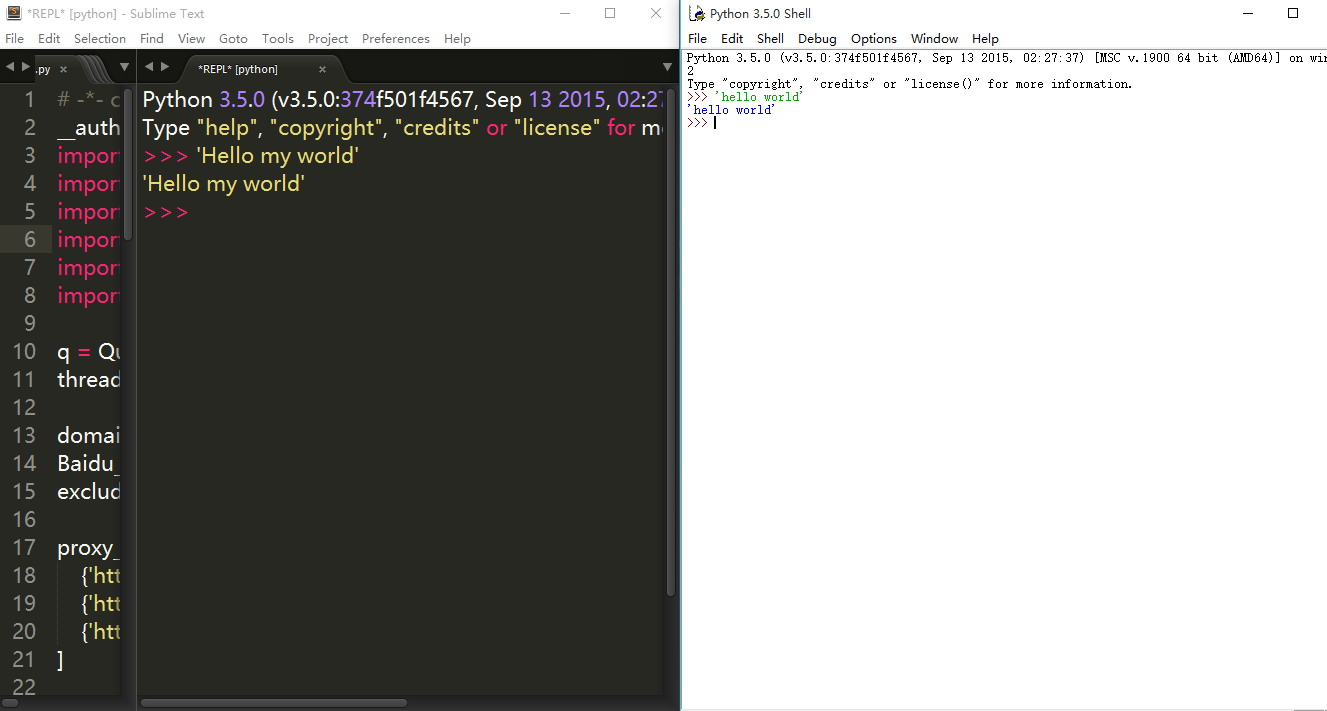
1. 打开Sublime text 3 安装package control
Sublime Text 3 安装Package Control
2. 安装 SublimeREPL
Ctrl+shift+p 键入 install packages
稍等片刻后 键入 SublimeREPL 安装即可
通过选项Tools->SublimeREPL->Python就可以看到效果了
3. 键位绑定
当然每次通过Tools->SublimeREPL->Python这样的方式比较繁琐
将这样的操作和一个按键如F1绑定后,就会方便很多啦
e.g.打开Preferences->Key Bindings-User,复制一下代码:
[{"keys":["f1"],
"caption": "SublimeREPL: Python - RUN current file",
"command": "run_existing_window_command", "args":
{"id": "repl_python_run","file": "config/Python/Main.sublime-menu"}
}]
<img src="https://i-blog.csdnimg.cn/blog_migrate/5f8307d7ec238cda0e526e4875cea779.png" data-rawwidth="1327" data-rawheight="711" class="origin_image zh-lightbox-thumb" width="1327" data-original="https://pic1.zhimg.com/9e471f056278368b63ff8e25cad91270_r.png">相较于纯白如雪的原版idle,Sublime实在是色彩缤纷:-)
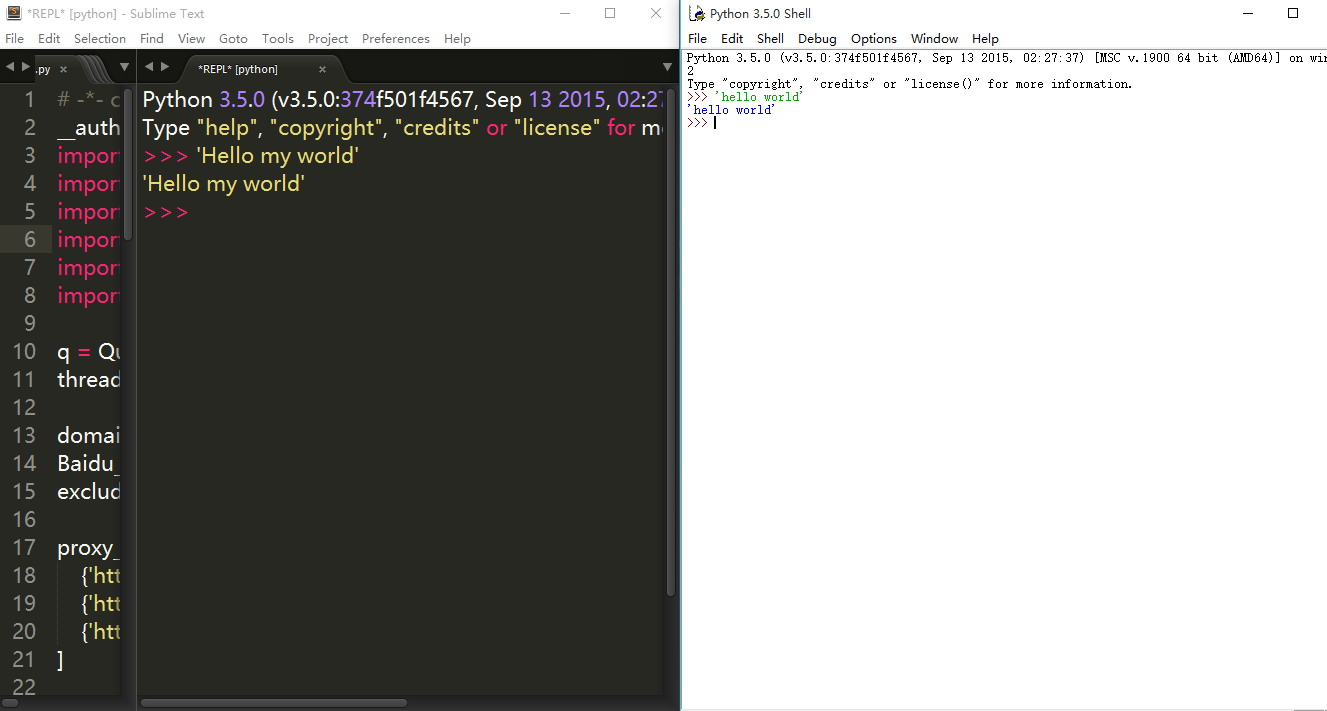
























 9429
9429

 被折叠的 条评论
为什么被折叠?
被折叠的 条评论
为什么被折叠?








